Maison >Problème commun >Comment formater les cartes mémoire SD et microSD sous macOS
Comment formater les cartes mémoire SD et microSD sous macOS
- WBOYWBOYWBOYWBOYWBOYWBOYWBOYWBOYWBOYWBOYWBOYWBOYWBavant
- 2023-04-25 19:40:063033parcourir
Si vous êtes un photographe passionné, vous avez probablement beaucoup de cartes mémoire qui doivent être effacées. Voici comment formater en toute sécurité les cartes SD et microSD sous macOS.
L'un des problèmes liés à la séparation de votre appareil photo de votre iPhone ou iPad est que vous devez vous occuper de la carte mémoire. Au fil du temps, les photographes ont tendance à accumuler des collections de cartes SD et microSD, souvent remplies d'images et de vidéos qu'ils n'ont pas encore supprimées.
La plupart des gens ne prennent pas la peine de nettoyer la carte une fois que les photos ont été supprimées de la carte et stockées sur d'autres supports, tels que des applications connectées au cloud comme l'application Photos d'Apple. Au lieu de cela, ils ont tendance à attendre d’avoir besoin d’une carte mémoire vide, puis à la formater dans l’appareil photo avant de l’utiliser.
Pourquoi formater régulièrement votre carte mémoire ?
Le nettoyage de votre carte mémoire doit être régulier et doit être effectué chaque fois que vous êtes sûr de ne plus avoir besoin des photos de votre carte mémoire.
Si vous prenez beaucoup de photos et utilisez plusieurs cartes entre les occasions lors du téléchargement d'images sur votre Mac, vous rencontrerez souvent le problème qu'une fois qu'une carte est remplie, vous savez quoi faire ensuite. Quelles cartes utiliser. Si vous ne formatez pas et n'effacez pas complètement votre carte mémoire régulièrement, vous devrez passer quelques minutes à formater le stockage avec votre appareil photo.
 Si vous voyagez avec votre appareil photo, vous risquez de griller plusieurs cartes mémoire, en particulier lors de longs voyages.
Si vous voyagez avec votre appareil photo, vous risquez de griller plusieurs cartes mémoire, en particulier lors de longs voyages. Cela ne semble pas trop grave jusqu’à ce que vous considériez la situation dans laquelle vous n’avez tout simplement pas le temps de créer une nouvelle carte. Cela inclut les événements spéciaux tels que les mariages ou les événements sportifs, pour lesquels les préparatifs doivent être effectués le plus rapidement possible.
La deuxième raison est liée à ce scénario multi-cartes, car si vous formatez alors que vous êtes sur le point d'utiliser une carte déjà utilisée, alors vous risquez de commettre des erreurs. Vous pourriez commencer par erreur à formater une carte que vous pensez pouvoir effacer en toute sécurité, mais qui contient des images qui n'ont pas été copiées sur votre Mac ou stockées d'une autre manière.
Dans un environnement professionnel, cela peut être une erreur coûteuse.
Il y a aussi l’aspect confidentialité de l’hygiène des cartes mémoire.
Si le pire arrive et que quelqu'un vole votre sac avec une carte mémoire, et que vous ne formatez pas régulièrement la carte mémoire, le voleur pourrait avoir des centaines de milliers de photos en sa possession. S’ils le souhaitent, ils peuvent voir toutes les images et les métadonnées associées, ce qui peut être perturbant selon le type de photographie.
Si vous partagez votre carte mémoire avec d'autres personnes, cela élimine également le risque qu'ils voient un contenu embarrassant ou similaire sur la carte.
En bref, une fois que vous avez ingéré vos données sur la plateforme de stockage ou d'édition que vous utilisez et que vous les avez sauvegardées, effacez votre carte mémoire.
Pourquoi formater sur Mac ?
Bien que vous puissiez sans aucun doute formater des cartes dans votre appareil photo, il peut être beaucoup plus facile de le faire sur un Mac pour plusieurs raisons.
Tout d'abord, si vous faites cela juste après avoir obtenu les données, la carte est déjà dans le lecteur de carte et prête à être formatée. Deuxièmement, il est fastidieux d'insérer la carte dans l'appareil photo et de parcourir ses menus pour formater la carte, ce qui est probablement plus difficile à faire que via un Mac.
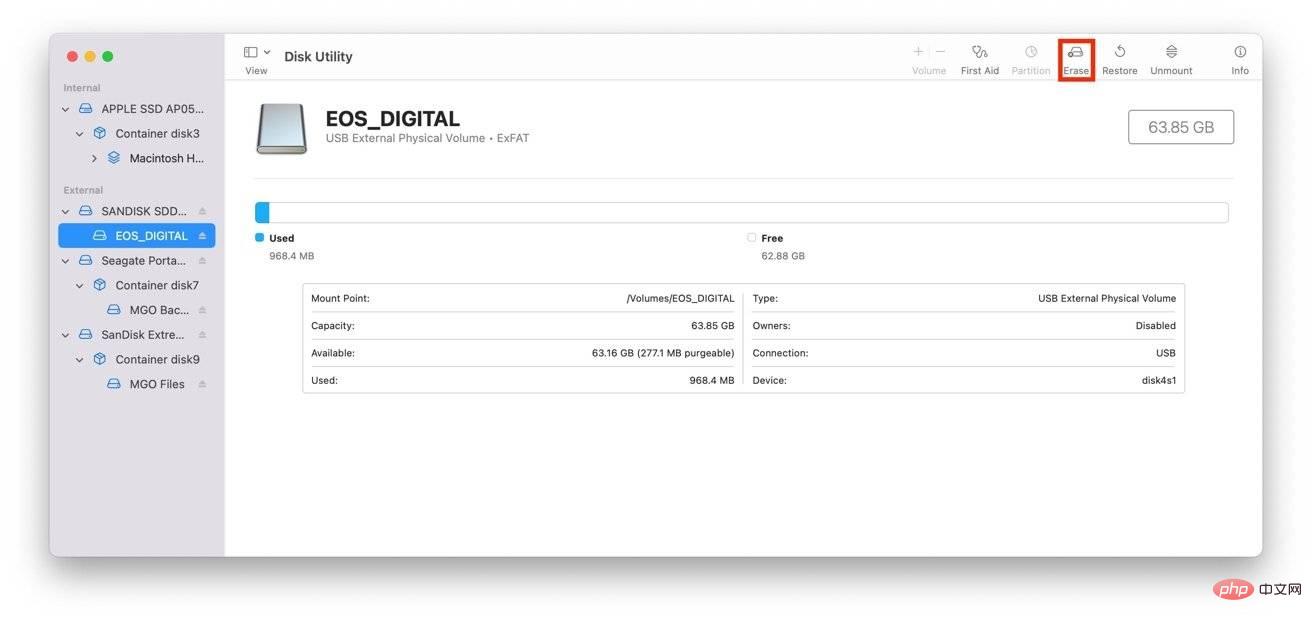 Utilisez l'Utilitaire de disque sous macOS pour formater votre carte mémoire.
Utilisez l'Utilitaire de disque sous macOS pour formater votre carte mémoire. Si vous souhaitez effacer plusieurs cartes mémoire en même temps, il peut être plus simple de simplement les glisser dans l'emplacement pour carte mémoire et de modifier quelques paramètres sur votre Mac. Il ne suffit certainement pas de fermer l'appareil photo, d'ouvrir le clapet, d'éjecter l'ancienne carte, d'insérer la nouvelle carte, de fermer le clapet, d'allumer l'appareil photo, d'attendre qu'il démarre, puis de naviguer dans les menus.
Il s'agit d'un processus plus propre, surtout lorsqu'il s'agit d'un grand nombre de cartes.
Formater la carte mémoire
Le processus de formatage d'une carte mémoire sur macOS est simple et est essentiellement similaire au formatage d'un disque dur. C'est le même processus, mais avec quelques ajustements mineurs.
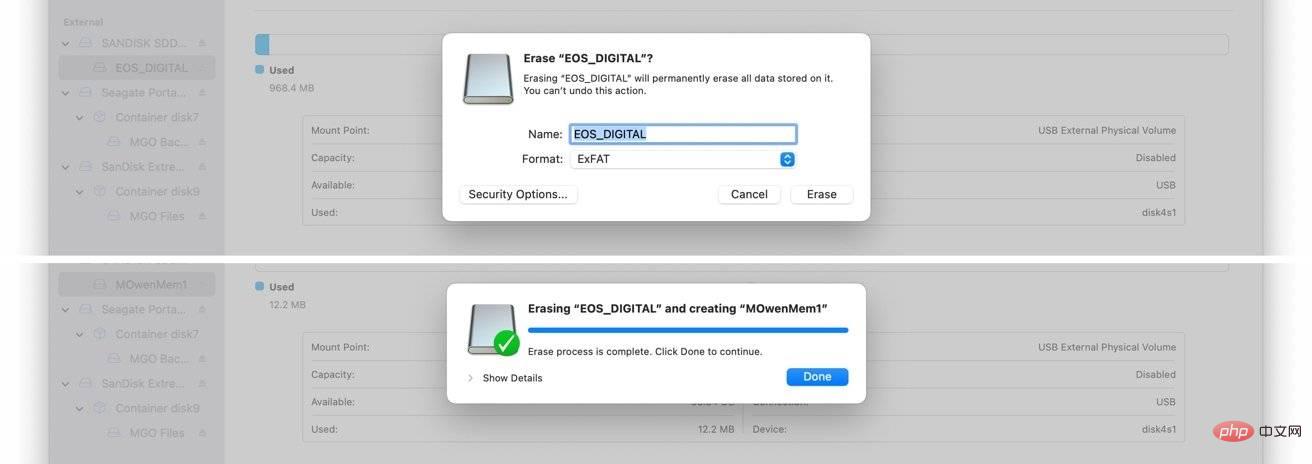 Choisissez un nom pertinent pour la carte mémoire.
Choisissez un nom pertinent pour la carte mémoire. Comment formater une carte mémoire sous macOS
- Insérez la carte SD ou microSD d'un adaptateur dans un lecteur de carte.
- Attendez qu'il soit installé sur votre Mac et notez le nom de la carte.
- Ouvrez Utilitaire de disque. Il est disponible dans le dossier Applications du sous-dossier Utilitaires, ou vous pouvez utiliser la recherche Spotlight pour l'ouvrir par son nom.
- Dans la barre latérale de l'Utilitaire de disque, recherchez votre carte mémoire et sélectionnez Volume. En règle générale, vous le trouverez sous le nom du fabricant de la carte mémoire, avec un titre de volume correspondant au nom du lecteur sur lequel elle a été installée et à la capacité correspondante.
- Une fois que vous êtes sûr d'avoir sélectionné le bon volume, cliquez sur Effacer.
- Entrez le nom de la carte mémoire.
- Sélectionnez le format de votre carte mémoire. En règle générale, il s'agira de MS-DOS (FAT) pour une carte mémoire de 32 Go ou moins, et de MS-DOS (FAT) pour une carte mémoire de 64 Go ou plus.
- Cliquez sur Effacer
- Une fois terminé, cliquez sur Terminé.
Options de sécurité
En suivant le processus d'effacement, vous trouverez très probablement un bouton intitulé "Options de sécurité". Le sélectionner fait apparaître un curseur et offre un moyen de formater la carte mémoire en toute sécurité.
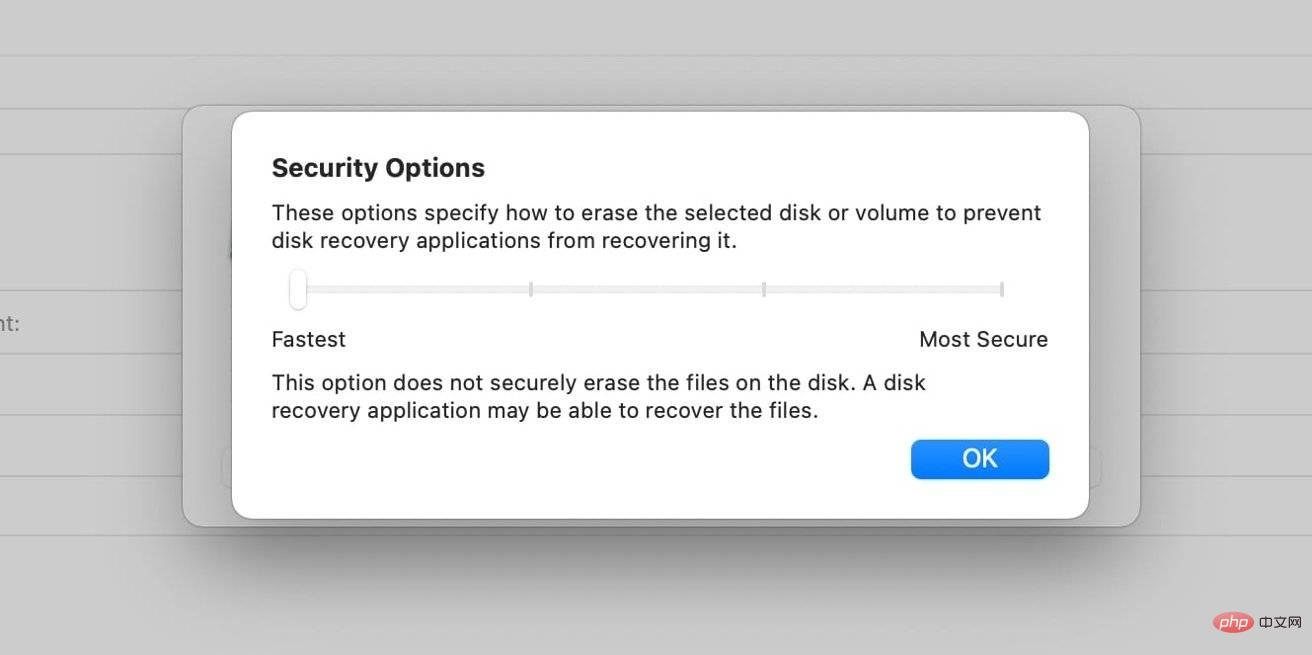 Vous n’avez pas nécessairement besoin d’utiliser l’option de sécurité car elle est plus adaptée aux disques durs qu’aux cartes mémoire.
Vous n’avez pas nécessairement besoin d’utiliser l’option de sécurité car elle est plus adaptée aux disques durs qu’aux cartes mémoire. Si vous souhaitez effacer les données de manière plus sécurisée avec un écrasement aléatoire des données, vous pouvez ajuster le curseur sous les options de sécurité à droite. Ceci est utile si les données précédentes sur la carte contiennent des images ou des photos que vous ne souhaitez vraiment pas que d'autres personnes voient.
Cependant, n'oubliez pas que les cartes mémoire et les SSD ont une durée de vie en écriture limitée. Être trop prudent peut réduire la durée de vie de votre carte, mais selon votre situation, cela peut en valoir la peine.
Après tout, remplacer une carte SD est relativement bon marché. Votre vie privée ne l’est pas.
Une autre option : Formateur de carte mémoire SD
L'utilisation de l'Utilitaire de disque n'est pas le seul moyen de formater une carte mémoire car il existe plusieurs autres options disponibles en ligne. La meilleure application tierce que vous puissiez utiliser est sans doute le formateur de carte mémoire SD.
SD Memory Card Formatter est publié par la SD Association (le groupe de sociétés qui créent les normes utilisées par les fabricants de cartes SD) et est un outil qui adhère le plus étroitement possible aux normes de l'association.
Pour les utilisateurs intimidés par l'Utilitaire de disque, le formateur de carte mémoire SD peut être un bon choix pour plusieurs raisons. Tout d'abord, il s'avère que le stockage auquel vous vous connectez est une carte SD, ce qui minimise les risques de formater un autre volume.
Il déterminera également le système de fichiers correct pour le volume que vous êtes sur le point de formater, éliminant ainsi une autre décision dans le processus. C'est aussi une application simple, composée d'un seul écran et de commandes relativement minimes.
Ce qui précède est le contenu détaillé de. pour plus d'informations, suivez d'autres articles connexes sur le site Web de PHP en chinois!

